عادةً ما يأخذ الأشخاص في مثل هذه المنشورات الوثائق من JetBrains ويقومون ببساطة بتفريغ جميع مجموعات مفاتيح التشغيل السريع بشكل عشوائي. نعم، لقد احتفظت أيضًا بمثل هذه الصفحات في الإشارات المرجعية، ونعم، ولم أفتحها مرة أخرى أبدًا. ولكننا سوف نذهب في طريقنا الخاص. ![مفاتيح التشغيل السريع للفكرة - 1]() سأخبرك فقط بما أستخدمه بنفسي، وسأخبرك كيف يساعدونك. بعضها عادي، ربما كنت تعرف كل هذا بالفعل، إذن تمامًا مثل ذلك =) سأبدأ بمجموعات مفاتيح التشغيل السريع التي أحتاجها بشدة وانتقل إلى الأكثر شيوعًا، لكنني أستخدمها.
سأخبرك فقط بما أستخدمه بنفسي، وسأخبرك كيف يساعدونك. بعضها عادي، ربما كنت تعرف كل هذا بالفعل، إذن تمامًا مثل ذلك =) سأبدأ بمجموعات مفاتيح التشغيل السريع التي أحتاجها بشدة وانتقل إلى الأكثر شيوعًا، لكنني أستخدمها.
![مفاتيح التشغيل السريع للفكرة - 2]() Ctrl + P - يعرض لك قائمة بالمعلمات المقبولة بواسطة الطريقة. عندما علمت لأول مرة عن هذا المزيج، كنت سعيدًا جدًا لأنه... اضطررت إلى إعادة كتابة استدعاء الطريقة لرؤية قائمة المعلمات. وأيضًا، إذا كنت تعرف جميع المعلمات ويوجد الكثير منها، فهل تظهر هذه النافذة باستمرار وتعيق الطريق؟ Ctrl+P سيزيله =)
Ctrl + P - يعرض لك قائمة بالمعلمات المقبولة بواسطة الطريقة. عندما علمت لأول مرة عن هذا المزيج، كنت سعيدًا جدًا لأنه... اضطررت إلى إعادة كتابة استدعاء الطريقة لرؤية قائمة المعلمات. وأيضًا، إذا كنت تعرف جميع المعلمات ويوجد الكثير منها، فهل تظهر هذه النافذة باستمرار وتعيق الطريق؟ Ctrl+P سيزيله =)
![مفاتيح التشغيل السريع للفكرة - 3]() Ctrl + Q - سيُظهر وثائق الطريقة في نافذة متداخلة، حتى لا تنتقل إلى الكود المصدري. يساعد على القراءة عن المعلمات المقبولة وقيمة الإرجاع.
Ctrl + Q - سيُظهر وثائق الطريقة في نافذة متداخلة، حتى لا تنتقل إلى الكود المصدري. يساعد على القراءة عن المعلمات المقبولة وقيمة الإرجاع.
![مفاتيح التشغيل السريع للفكرة - 4]() في نفس الخطوة، Ctrl + B - انتقل إلى الكود المصدري للفئة\الطريقة أو انتقل إلى إعلان المتغير. Alt + F7 - سيُظهر مكان استخدام المتغير/الأسلوب، وهو بديل لـ Ctrl+F. نادرا ما أستخدمه، ولكن الآن أتذكر.
في نفس الخطوة، Ctrl + B - انتقل إلى الكود المصدري للفئة\الطريقة أو انتقل إلى إعلان المتغير. Alt + F7 - سيُظهر مكان استخدام المتغير/الأسلوب، وهو بديل لـ Ctrl+F. نادرا ما أستخدمه، ولكن الآن أتذكر.
![مفاتيح التشغيل السريع للفكرة - 5]() Shift + Shift (Double Shift، اضغط بسرعة على Shift مرتين متتاليتين) - ابحث عن كل شيء، في كل مكان (يبحث عن الفئات والملفات ولكن ليس عن الأساليب). عندما تتذكر أنك رأيت شيئًا ما في مكان ما، بل وتذكر حرفين من الاسم. هذه النافذة سوف تبحث عنك عند البحث عن الفئات، يمكنك تحديد جزء من الاسم أو أول حرفين فقط. على سبيل المثال، سوف يقوم BuRe بالبحث عن BufferedReader.
Shift + Shift (Double Shift، اضغط بسرعة على Shift مرتين متتاليتين) - ابحث عن كل شيء، في كل مكان (يبحث عن الفئات والملفات ولكن ليس عن الأساليب). عندما تتذكر أنك رأيت شيئًا ما في مكان ما، بل وتذكر حرفين من الاسم. هذه النافذة سوف تبحث عنك عند البحث عن الفئات، يمكنك تحديد جزء من الاسم أو أول حرفين فقط. على سبيل المثال، سوف يقوم BuRe بالبحث عن BufferedReader.
![مفاتيح التشغيل السريع للفكرة - 6]() Ctrl + Shift + T - إنشاء فئة اختبار. إذا تم استخدام نظام بناء، فسيتم إنشاء الفصل وفقًا لقواعد المنشئ. إذا لم يتم استخدامه، سيتم إنشاؤه في مكان قريب.
Ctrl + Shift + T - إنشاء فئة اختبار. إذا تم استخدام نظام بناء، فسيتم إنشاء الفصل وفقًا لقواعد المنشئ. إذا لم يتم استخدامه، سيتم إنشاؤه في مكان قريب.
![مفاتيح التشغيل السريع للفكرة - 7]() Ctrl + Shift + V – لصق ذكي، يتذكر العناصر القليلة الأخيرة المنسوخة.
Ctrl + Shift + V – لصق ذكي، يتذكر العناصر القليلة الأخيرة المنسوخة.
![مفاتيح التشغيل السريع للفكرة - 8]() Ctrl + Shift + Space - ملخص ذكي، فهو يوفر لك خيارات لاستبدال القيم مع مراعاة السياق. بغض النظر عن مدى ذكائي، يبدو أنني أفهم السياق جيدًا بنفسي، لكن في بعض الأحيان يساعدني ذلك.
Ctrl + Shift + Space - ملخص ذكي، فهو يوفر لك خيارات لاستبدال القيم مع مراعاة السياق. بغض النظر عن مدى ذكائي، يبدو أنني أفهم السياق جيدًا بنفسي، لكن في بعض الأحيان يساعدني ذلك.
![مفاتيح التشغيل السريع للفكرة - 9]() Ctrl + Shift + A – ابحث عن إجراء ما. إذا نسيت مفاتيح التشغيل السريع لإجراء ما فجأة، ولكنك تذكرت اسمه، فيمكنك العثور عليه. يمكنك العثور على أي إجراء وتشغيله، على سبيل المثال، التصحيح.
Ctrl + Shift + A – ابحث عن إجراء ما. إذا نسيت مفاتيح التشغيل السريع لإجراء ما فجأة، ولكنك تذكرت اسمه، فيمكنك العثور عليه. يمكنك العثور على أي إجراء وتشغيله، على سبيل المثال، التصحيح.
![مفاتيح التشغيل السريع للفكرة - 10]() انتهت مجموعات مفاتيح التشغيل السريع الأصلية، والآن ستختفي المجموعات العادية (بدون صور): Ctrl + Alt + V - إذا كنت قد كتبت شيئًا ما وتحتاج إلى وضعه في متغير، فاضغط على هذه المفاتيح وستعرض الفكرة نفسها النوع + تعيين الاسم القياسي. إنه يساعد كثيرًا عندما تكون في حيرة من أمرك ولا تعرف نوع المتغير الذي تحتاجه. يعمل أيضًا إذا أضفت ".var" إلى نهاية التعبير واضغط على Tab أو Enter
انتهت مجموعات مفاتيح التشغيل السريع الأصلية، والآن ستختفي المجموعات العادية (بدون صور): Ctrl + Alt + V - إذا كنت قد كتبت شيئًا ما وتحتاج إلى وضعه في متغير، فاضغط على هذه المفاتيح وستعرض الفكرة نفسها النوع + تعيين الاسم القياسي. إنه يساعد كثيرًا عندما تكون في حيرة من أمرك ولا تعرف نوع المتغير الذي تحتاجه. يعمل أيضًا إذا أضفت ".var" إلى نهاية التعبير واضغط على Tab أو Enter
![مفاتيح التشغيل السريع للفكرة - 11]() Ctrl + O – تجاوز الأساليب الأصلية Ctrl + K – عند العمل مع git – الالتزام Ctrl + Shift + K – عند العمل مع git – الضغط على Ctrl + Alt + S – إعدادات IDEA Ctrl + Alt + Shit + S – إعدادات المشروع عند هذه النقطة ربما هذا كل شيء. لا أعتقد أن الفأرة شريرة وأن المبرمج الحقيقي يستخدم لوحة المفاتيح فقط. نعم، ربما يكون هذا مناسبًا في بعض الأحيان. ولكن غالبًا ما يتعين عليك الدخول إلى المتصفح والبحث عن شيء ما والعودة. إذا كنت بحاجة إلى إجراء تغييرات طفيفة أو مجرد إلقاء نظرة على شيء ما، فأنت كسول جدًا بحيث لا يمكنك الوصول إلى لوحة المفاتيح إذا كان الماوس في يدك بالفعل. لكن تلك التي كتبتها تستبدل سلسلة طويلة من الإجراءات بنقرة واحدة. بالمناسبة، هناك مكون إضافي لهذه الفكرة سيساعدك على إتقان مفاتيح الاختصار. في كل مرة تستخدم فيها الماوس، ستظهر رسالة مزعجة. سيخبرك بمجموعة مفاتيح التشغيل السريع التي يجب أن تستخدمها وعدد المرات التي استخدمت فيها الماوس. لقد تعبت منه بعد أسبوع =) يُسمى المكون الإضافي Key Promotionr X، ويمكنك العثور عليه في إعدادات الفكرة (هل تتذكر كيفية الوصول إلى هناك؟). فيديو من JetBrains حيث تعلمت لأول مرة عن بعض المجموعات. لقد شاهدته عدة مرات، ولا يمكنك حذفه كله مرة واحدة. ونعم، التركيبة الأخيرة التي كانت مفيدة لي ذات مرة. Ctrl + Shift + U - تغيير حالة الكلمة. على سبيل المثال، إذا أصبح المتغير الآن ثابتًا، فلا تعيد كتابة الاسم، بل استخدم Ctrl + Shift + U
Ctrl + O – تجاوز الأساليب الأصلية Ctrl + K – عند العمل مع git – الالتزام Ctrl + Shift + K – عند العمل مع git – الضغط على Ctrl + Alt + S – إعدادات IDEA Ctrl + Alt + Shit + S – إعدادات المشروع عند هذه النقطة ربما هذا كل شيء. لا أعتقد أن الفأرة شريرة وأن المبرمج الحقيقي يستخدم لوحة المفاتيح فقط. نعم، ربما يكون هذا مناسبًا في بعض الأحيان. ولكن غالبًا ما يتعين عليك الدخول إلى المتصفح والبحث عن شيء ما والعودة. إذا كنت بحاجة إلى إجراء تغييرات طفيفة أو مجرد إلقاء نظرة على شيء ما، فأنت كسول جدًا بحيث لا يمكنك الوصول إلى لوحة المفاتيح إذا كان الماوس في يدك بالفعل. لكن تلك التي كتبتها تستبدل سلسلة طويلة من الإجراءات بنقرة واحدة. بالمناسبة، هناك مكون إضافي لهذه الفكرة سيساعدك على إتقان مفاتيح الاختصار. في كل مرة تستخدم فيها الماوس، ستظهر رسالة مزعجة. سيخبرك بمجموعة مفاتيح التشغيل السريع التي يجب أن تستخدمها وعدد المرات التي استخدمت فيها الماوس. لقد تعبت منه بعد أسبوع =) يُسمى المكون الإضافي Key Promotionr X، ويمكنك العثور عليه في إعدادات الفكرة (هل تتذكر كيفية الوصول إلى هناك؟). فيديو من JetBrains حيث تعلمت لأول مرة عن بعض المجموعات. لقد شاهدته عدة مرات، ولا يمكنك حذفه كله مرة واحدة. ونعم، التركيبة الأخيرة التي كانت مفيدة لي ذات مرة. Ctrl + Shift + U - تغيير حالة الكلمة. على سبيل المثال، إذا أصبح المتغير الآن ثابتًا، فلا تعيد كتابة الاسم، بل استخدم Ctrl + Shift + U
دعنا نذهب:
Alt + F8 - تقييم نافذة التعبير. شيء مفيد جدًا، بمجرد أن علمت به، كنت أستخدمه دائمًا. الآن في العمل، على الطاولة التالية، على الشاشة، يوجد ملصق مكتوب عليه "Alt+F8". في هذه النافذة يمكنك أن تفعل ما تريد. على سبيل المثال، إذا كان لديك منطقة مشكلة في الكود و10 خيارات حول كيفية حلها. بدلاً من تشغيل التعليمات البرمجية 10 مرات، قم بالوصول إليها في تصحيح الأخطاء، وافتح نافذة تعبير التقييم وقم بتشغيل جميع خيارات PROFIT.



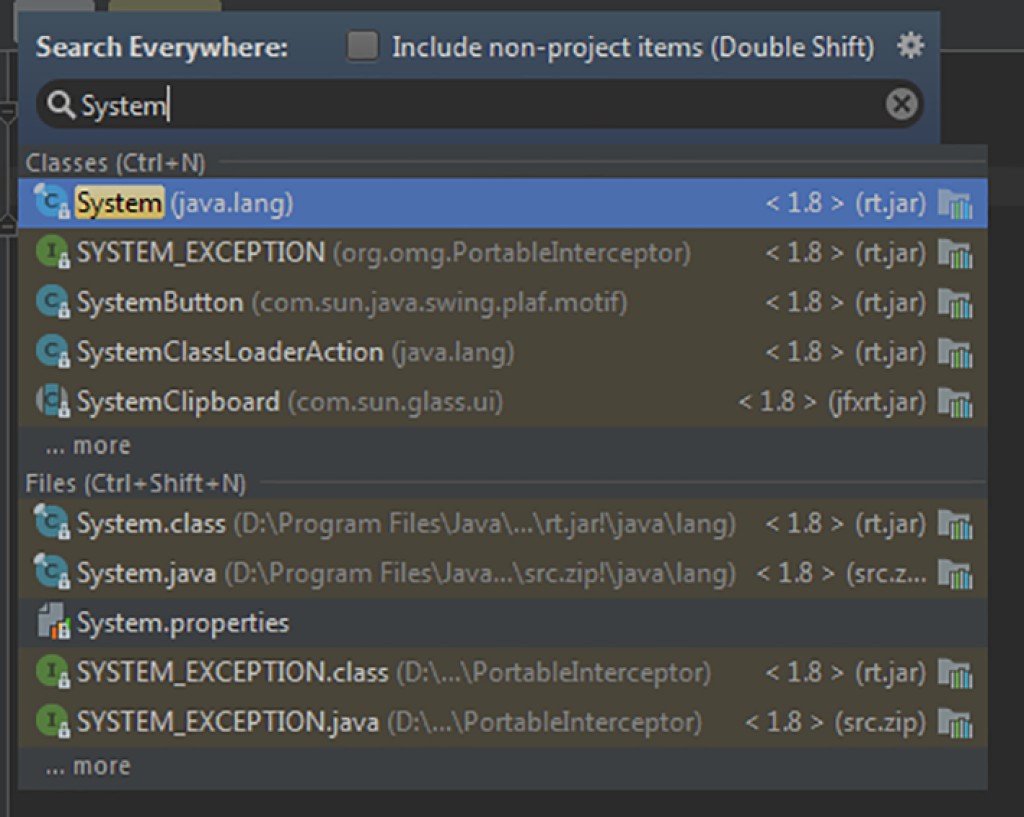
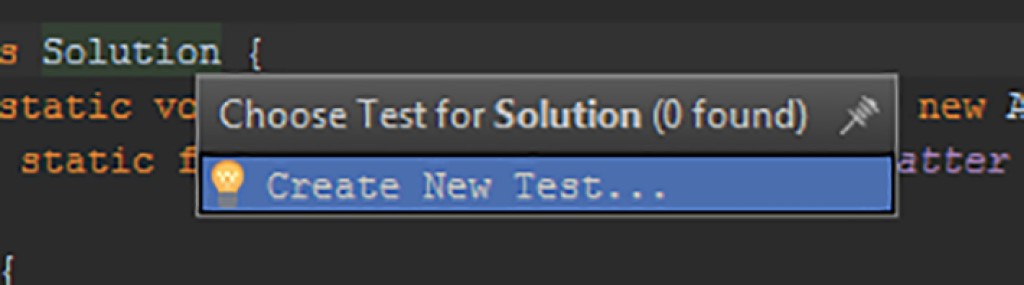



new String[10].varString[] strings = new String[10];

GO TO FULL VERSION